下面请跟着请不要没有一起来了解下Photoshop怎么调出田园黄昏色教程,精心挑选的内容希望大家喜欢,不要忘记点个赞哦!
【 tulaoshi.com - PhotoShop 】
Photoshop怎么调出田园黄昏色教程
原图:

效果图:
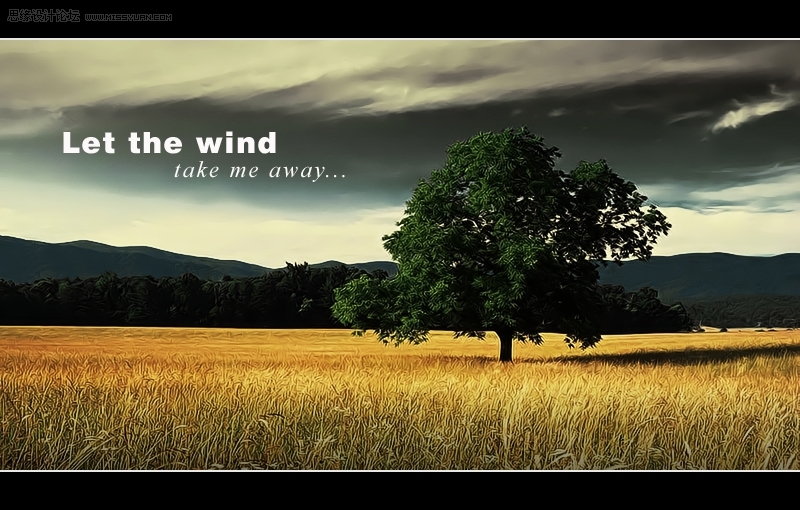
步骤:
(本文来源于图老师网站,更多请访问https://www.tulaoshi.com/photoshop/)1、打开原图、建立调整层色相/饱和度,设置:
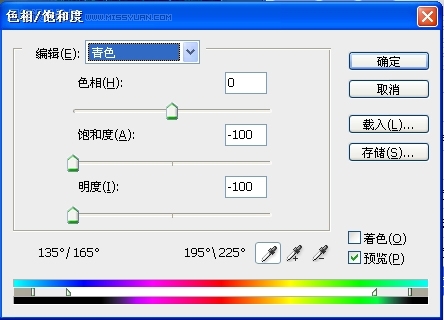
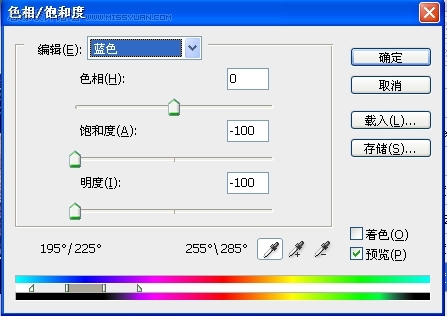
在调整层的蒙板上拉一个黑白渐变

2、建立一个调整层色相/饱和度,设置

3、建立调整层可选颜色,设置
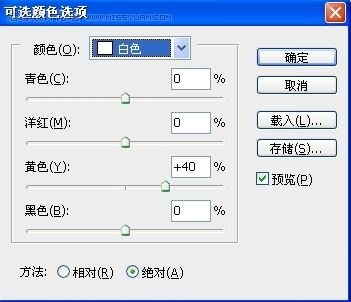
4、再建立一个调整层色相/饱和度,设置
(本文来源于图老师网站,更多请访问https://www.tulaoshi.com/photoshop/)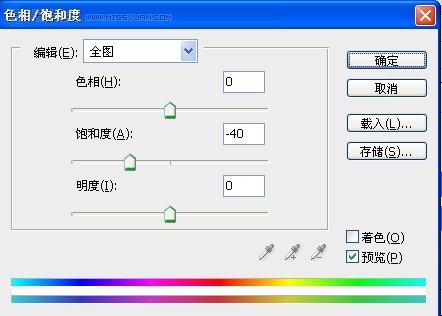
5、合并可见图层,用TOPAZ处理一下,把画面高度压缩到90%,切调水印,得到效果如图

6、先后建立调整层BLACK & WHITE和曲线,设置
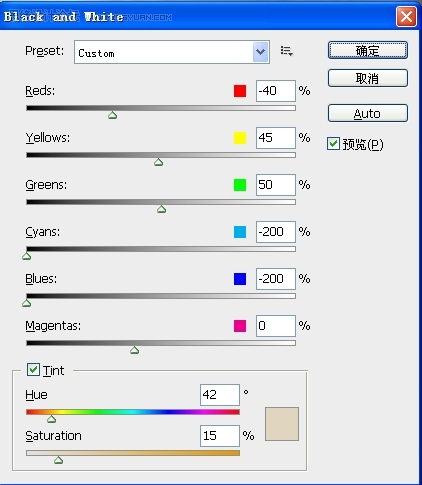
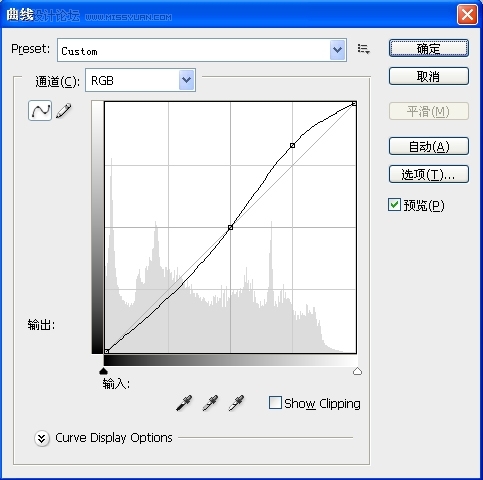
设置BLACK & WHITE层混合模式-叠加,透明度50%
7、添边框、文字
PS:图层
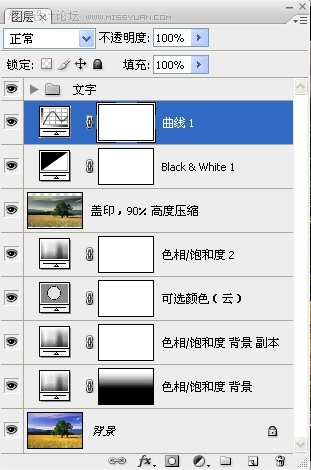
最终效果图:
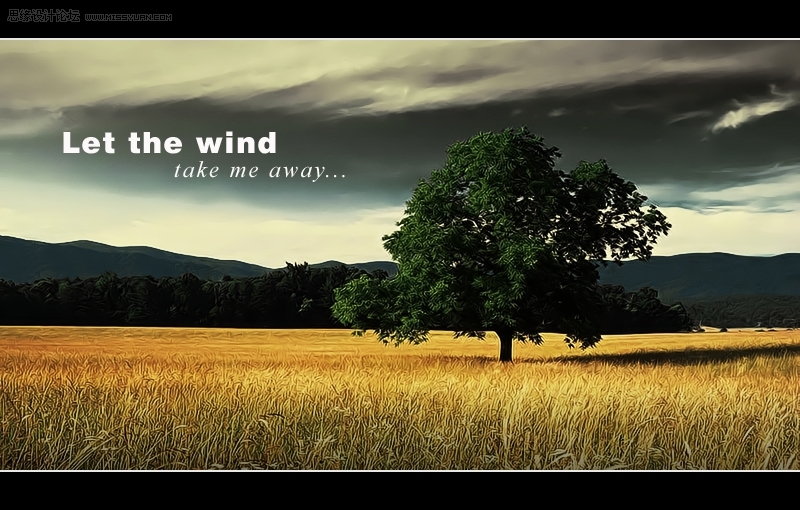
来源:https://www.tulaoshi.com/n/20170325/2628226.html
看过《PS怎么调出田园黄昏色教程》的人还看了以下文章 更多>>